Xiaomi je zadnjih nekoliko generacija svoje pametne telefone opremio senzorima kamere visoke rezolucije, pa je tako uobičajeno vidjeti 48, 64 ili čak 108 megapixelne kamere na njihovim uređajima.
Osim rezolucije, Xiaomi uređaje oprema sve većim brojem specijaliziranih kamera na poleđini, pa tako uz primarnu kameru tu je i neizostavna kamera dubine (za tzv. bokeh efekt), zatim širokokutna kamera, makro kamera itd.
Usprkos impozantnim tehničkim karakteristikama ugrađenih senzora, neki korisnici imaju zamjerke na software kamere koji baš i ne prati u svim aspektima ugrađeni hardware.
Oni zahtjevniji će posegnuti za Googleovom GCam aplikacijom za kameru, a koja se uz par trikova može instalirati na gotovo svaki Xiaomi tj. Redmi telefon. Međutim, vrlo mali broj korisnika zna kako je Xiaomi neke napredne opcije sakrio, nazvavši ih „Experimental Features“ i nisu vidljive bez dodatnih intervencija.
Ove opcije možete otključati na svim Xiaomi i Redmi telefonima koji imaju povrh Androida MIUI sučelje, a što zapravo znači kako samo Xiaomi uređaji iz programa „Android ONE“ (npr. Xiaomi Mi A3) nemaju tu mogućnost. Treba imati na umu kako se ove eksperimentalne mogućnosti znaju donekle razlikovati po broju i nazivima opcija, a zavisno o modelu telefona i od verzije MIUI-a.
Jednostavno do naprednih mogućnosti
Kako bi otključali napredne opcije, potreban je samo jedan jednostavan korak: u folder gdje kamera pohranjuje fotografije (puna putanja: Internal Memory/DCIM/Camera) potrebno je napraviti prazan folder nazvan „Lab_options_visible“ (bez navodnika, pazite na velika i mala slova!).
Ako ste u postavkama kamere stavili da se fotografije snimanju na microSD karticu (external storage), potrebno je ponoviti gore opisan postupak, ali ovog puta na eksternu pohranu (SD Card/DCIM/Camera).

Za stvaranje foldera možete upotrijebiti MIUI sistemski „File Manager“ (tj. „Upravitelj datotekama“ ako vam je sučelje na hrvatskom jeziku), ili možete koristiti svoj omiljeni File Manager tipa Solid Explorer, Total Commander i dr. Naravno, možete pametni telefon USB kabelom spojiti s računalom, te folder napraviti preko Windowsa.
Napomena:
Ako koristite neki od tzv. Cache cleanera, pazite, jer isti će često bez upozorenja obrisati prazne foldere, pa tako i ovaj koji ste napravili za otključavanje naprednih opcija!
Dodatne opcije kamere nakon otključavanja
Ako ste slijedili naše upute i sve odradili kako treba, u opcijama kamere trebao bi se na nekoliko sekundi pojaviti pop-up prozor s natpisom „Experimental Features“, a dodatne opcije bi sad trebale biti vidljive u postavkama aplikacije kamere, kao što je prikazano na slici ispod:
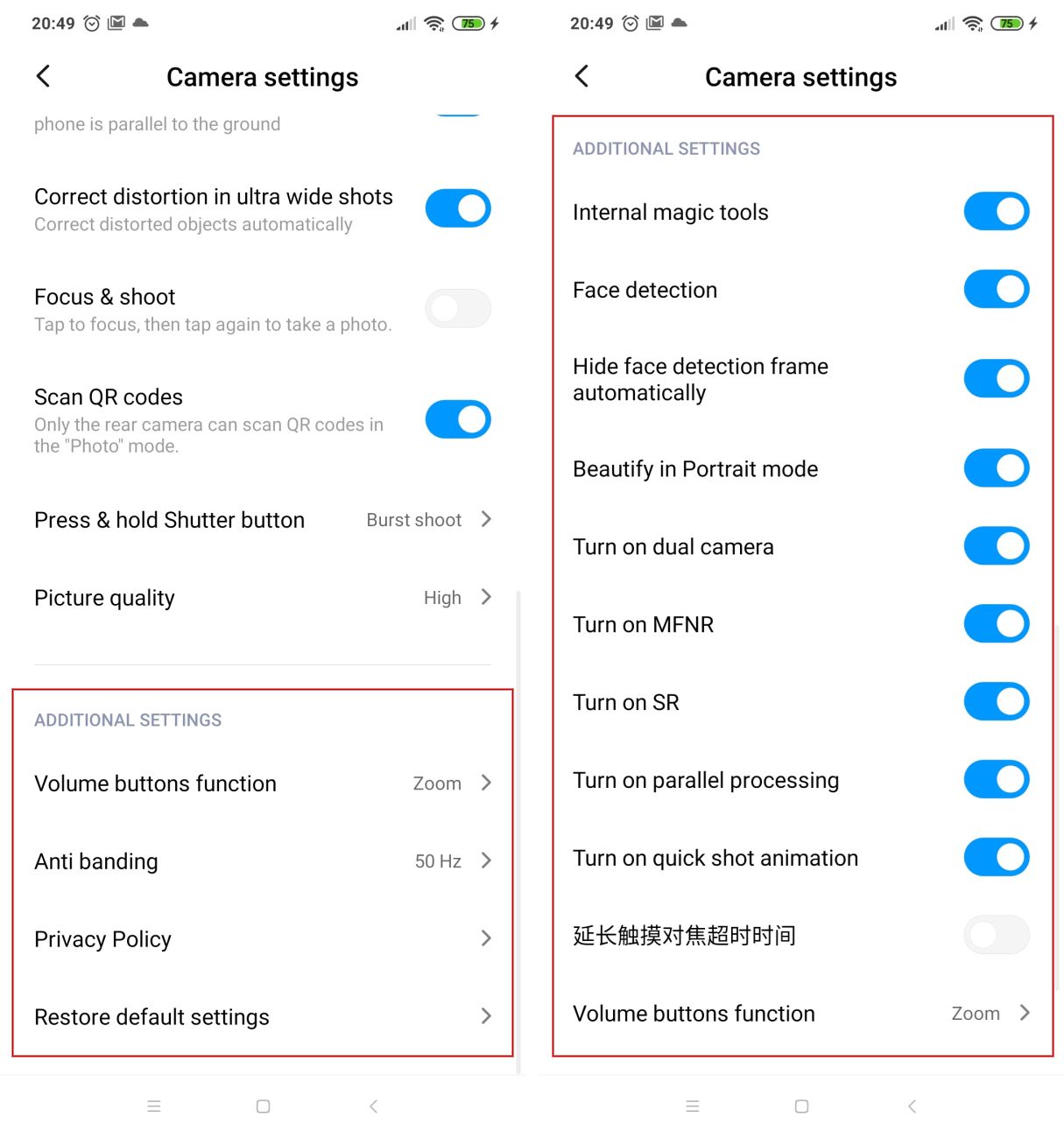
Postavke su sad bogatije za ukupno 10 opcija, a zadnja čak nije ni prevedena s kineskog, a na engleskom bi trebala značiti „Increase touch focus timeout“. Evo što točno koja opcija radi:
• Internal magic tools
Svi znamo kako software kamere na pametnim telefonima često dodatno „poboljšava“ fotografije dobivene senzorom, bilo da je riječ o „pumpanju“ boja (over saturation), dodatnom izoštravanju (over sharpening), „peglanju“ fotografije (noise reduction) itd. Iako će kod dosta korisnika fotografije s prejakim (neprirodnim) bojama pejzaža ili ispeglanim borama na licu izazvati uzdahe, sve to je zapravo odradio software u naknadnoj obradi i manipulaciji (tzv. post-processing) i takve fotografije najčešće nisu realne, te bi bilo dobro izbjegavati automatske preinake od strane softwarea. Upravo to se događa kad isključite opciju „Internal magic tools“, a koja je u tvorničkim postavkama, naravno uključena.
• Face detection
Danas većina pametnih telefona kod fotografiranja, a primjenjujući AI algoritme, prepoznaje u kadru ljudska lica te ih označi okvirima. Ta opcija je svakako dobrodošla zbog auto-fokusa, ali imajte na umu kako u tom slučaju često spomenutim post-processingom software dodatno uljepša ljude na fotografiji. I ova opcija je tvornički uključena, a otključavanjem naprednih opcija, možete je ugasiti.
• Hide face detection frame automatically
Ne pretjerano korisna funkcija, a koja vam nudi automatsko sakrivanje okvira kojeg generira gore navedena opcija „Face detection“.
• Beautify in Portrait mode
Još jedna (ne)potrebna opcija post-processinga, a koja je automatski uključena. Ukoliko ne želite naknadne manipulacije tj. uljepšavanja lica kod fotografiranja portreta, isključite ovu opciju.
• Turn on dual camera
Također već uključena opcija, u kojoj senzor dubine pomaže primarnoj kameri prilikom fokusiranja i dobivanja bokeh efekta. Isključivanjem ove opcije fokusiranje će biti brže, a bokeh efekt će biti manje izražen.
• Turn on MFNR
MFNR (Multi-Frame Noise Reduction) je opcija s kojom su upoznati vlasnici naprednijih dSRL foto aparata, a koristi se prilikom noćnog snimanja. Tada senzor nakon pritiska na okidač „uhvati“ nekoliko uzastopnih fotografija (4-6), a software njihovim kombiniranjem stvori fotografiju sa manje digitalnog šuma koji nastaje zbog velike ISO vrijednosti. MFNR je od koristi kad nemate stativ, pa bi duža ekspozicija rezultirala mutnom fotografijom. Iako je ova opcija u većini slučajeva dobrodošla, ako poželite noću fotografirati objekt koji se brzo kreće, dobit će te tzv. motion blur efekt. Isključivanjem ove opcije noćne fotografije će biti zrnatije, ali objekti koji se kreću neće biti zamućeni.
• Turn on SR
SR (Super Resolution) aktivira tzv. Super rezoluciju, a koja kroz niz tehnika i algoritama prividno povećava rezoluciju fotografije izoštravajući dodatno detalje. Iako je u pitanju naknadna manipulacija fotografijom, velika je vjerojatnost kako će te dobiti bolje rezultate ostavljajući ovu opciju uključenom. Međutim, ako na dobivenim fotografijama uočite tzv. „over sharpening“, slobodno je isključite.
• Turn on parallel-processing
Već uključena opcija, a koja dozvoljava višeprocesorsku obradu fotografije i video zapisa. Ukratko, nešto kao multitasking, pa je ovu opciju zbog brzine obrade najbolje ne dirati, jer u suprotnom fokusiranje i okidanje može trajati duže.
• Turn on quick shot animation
Opcija uključuje tj. isključuje animaciju nakon okidanja fotografije. Ako osjetite kako vas animacija bespotrebno usporava, isključite ovu opciju.
• Increase touch focus timeout
Zanimljivo je kako se ovu mogućnost developeri čak nisu ni potrudili prevesti s kineskog jezika, iako je riječ o potencijalno korisnoj opciji, a koja je jedina od nabrojenih tvornički isključena. Kad prije okidanja fotografije prstom po ekranu označite objekt koji želite da bude u fokusu, software će narednih nekoliko sekundi držati željeni fokus.
Međutim, često se zna dogoditi kako prije samog okidanja fotografije auto fokus ipak odradi svoje i poništi željeni fokus. Produžavanjem ovog vremena dobivate veću slobodu tj. više vremena prije nego li auto fokus preuzme kontrolu. Naravno, ako vam ni produženo vrijeme za držanje željenog fokusa nije dovoljno, uvijek možete dužim dodirom na ekranu zaključati fokus i ekspoziciju.

Eksperimentirajte!
Developeri su i sami zaključili kako ove opcije nisu potrebne baš svakome, pa su ih iz tog razloga i učinili nedostupnim. Međutim, kao što i sam naziv kaže, dodatne mogućnosti koje ste uz našu pomoć otključali, su eksperimentalne. Ne bojte se eksperimentirati s njima, jer ne možete ništa pokvariti, a uvijek možete dobiti bar za nijansu bolje fotografije.
Piše: Tonči Ložić






